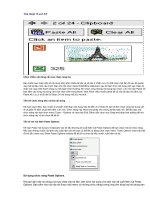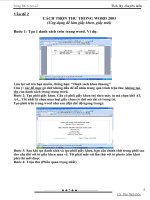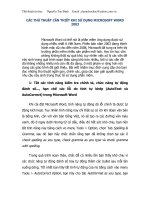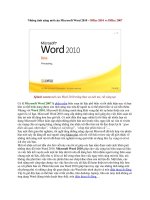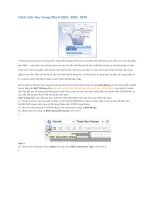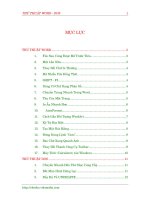THỦ THUẬT Word 2003 Wip
Bạn đang xem bản rút gọn của tài liệu. Xem và tải ngay bản đầy đủ của tài liệu tại đây (81.59 KB, 13 trang )
Thuỷ thuaọt tin hoùc Nguyeón Tuy ẹũnh Email :
CC TH THUT CN THIT KHI S DNG MICROSOFT WORD
2003
Microsoft Word cú th núi l phn mm ng dng c s
dng nhiu nht Vit Nam. Phiờn bn nm 2003 ang thnh
hnh mc dự cho n nm 2008, Microsoft ó tung ra trờn th
trng phn mm nhiu sn phm mi hn. Hc tin hc vn
phũng khụng tht s quỏ khú, tuy nhiờn vic x lý cỏc vn
ny sinh trong quỏ trỡnh son tho cng khú hn nhiu, bi vỡ cỏc vn
ú khụng nhng nhiu m cũn rt a dng, mt phm vi rng hn ni
dung cỏc giỏo trỡnh ó gii thiu. Bi vit nhm mc ớch cung cp cho bn
c nhng th thut ngn gn, chớnh xỏc, giỳp cỏc bn gii quyt nhng
nhu cu ny sinh trong thc t s dng phn mm.
1- Tt cỏc tớnh nng kim tra chớnh t, chc nng t ng
ỏnh s..., hn ch cỏc li do tớnh t khp (AutoText v
AutoCorrect) trong Microsoft Word
Khi ci t Microsoft Word, tớnh nng t ng dũ li chớnh t c t
ng kớch hot. Tuy nhiờn tớnh nng nay ch tht s cú ớch khi on vn bn
l ting Anh, cũn vi vn bn ting Vit, nú s to ra cỏc ng võn mu
xanh, ngay di nhng t cú du, iu ú ht sc khú chu, bn nờn
tt tớnh nng ny bng cỏch vo menu Tools > Option, chn Tab
Spelling &
Gramma
, sau ú bn hóy chc chn rng bn ó khụng chn ti cỏc ụ
check spelling as you type
,
check gramma as you type
v check
gramma
with spelling.
Trong quỏ trỡnh son tho, chc cú nhiu ln bn thy khú chu vỡ
cỏc chc nng t ng ỏnh s hay t ng thờm cỏc bullet sau mi ln
xung dũng. Tt nht bn hóy tt tớnh t ng ca nú bng cỏch vo menu
Tools >
AutoCorrect Option
, bn hóy cho tab
Autoformat as you type
, bn
Thủ thuật tin học Nguyễn Tuy Đònh Email :
hãy chắc chắn rằng hai tuỳ chọn là
automatic bulleted lits
và
automatic
numbered list
đã khơng được chọn.
Trong văn bản đơi khi có những đoạn văn bản xuất hiện nhiều lần, khi
đó bạn sẽ gán cho nó một giá trị đại diện ngắn hơn bằng cách sử dụng tính
năng AutoCorrect. Bạn vào Tools > AutoCorrect Option, chọn tab
AutoCorrect, trong ơ Replace bạn gõ từ đại diện, ví dụ bạn gõ: Cộng hồ.
Trong ơ with bạn gõ cụm từ đầy đủ mà hay xuất hiện, ví dụ: Cộng hồ xã
hội chủ nghĩa Việt Nam. Sau đó ấn nút Add. Như vậy trong khi soạn thảo
văn bản, mỗi khi bạn gõ: Cộng hồ và ấn nút cách, máy sẽ từ chuyển
thành: Cơng hồ xã hội chủ nghĩa Việt Nam. Đây là một tính năng khá hay,
tuy nhiên cũng sẽ gây khơng ít phiền tối cho bạn nên cũng khơng nên q
lạm dụng. Để xố thiết lập AutoCorrect, bạn chọn thiết lập đó trong danh
sách ngay phía dưới và ấn nút delete.
2- Một số thao tác chú ý khi làm việc với bảng
Thao tác làm việc với bảng rất hay gặp trong khi sử dụng Microsoft
Word. ở đây chúng ta coi như các thao tác tạo bảng, chèn hàng, chèn cột,
định dạng, căn lề dữ liệu trong bảng là các thao tác cơ bản đã biết, và
chúng ta chỉ xét những thao tác sau đây:
- Kỹ thuật đánh số tự động trong bảng
Nếu bạn là một lớp trưởng của một lớp có 100 thành viên. Bạn phải
lên danh sách lớp sử dụng Microsoft Word. ở cột thứ tự bạn đã gõ các số
bằng tay. Một năm sau, một số thành viên có danh sách nằm ở tốp giữa
của lớp bạn chuyển lớp, vì thế bạn phải làm lại danh sách và phải đánh lại
số thứ tự trong danh sách ấy, điều đó thật q vất vả. Thực ra cũng giống
Thủ thuật tin học Nguyễn Tuy Đònh Email :
như Excel, Microsoft Word cho phép bạn đánh số từ động trong bảng, khi
bảng thêm một dòng thì số thứ tự tăng lên đồng bộ, và khi ta xố đi một
dòng thì số thứ tự tự động giảm đồng bộ, cho dù vị trí của hàng bị xố nằm
ở bất kỳ nơi đâu trong bảng. Sau đây là các thao tác đánh số tự động trong
Microsoft Word:
Bước 1: Bạn tạo một bảng mới, có 3 hàng 3 cột chẳng hạn. Cột đầu
tiên sẽ là cột được chọn để đánh số thứ tự.
Bước 2: Bơi đen vùng cần đánh số tự động trên cột đầu tiên, vào
menu
Format> bullets and numbering..
., chọn tab
Numbered
, chọn vào ơ
thứ 2 bên cạnh ơ None, sau đó ấn vào nút
customize…
Trong ơ
Number
format
bạn gõ 1, trong số
Number style
bạn chọn kiểu đánh số (kiểu latinh,
La mã…), ơ Start at bạn gõ giá trị bắt đầu, và ấn OK. Như vậy bạn đã đánh
số tự động trong bảng, bạn hãy thử xố hay chèn một dòng vào bảng để
kiểm tra xem cột được đánh số có thay đổi theo hay khơng. Có một cách để
chèn một dòng nhan vào trong bảng là đặt con trỏ vào dòng phía trên của
vị trí cần chèn và ấn nút Tab liên tục cho tới khi dòng mới được chèn vào
bảng.
- Kỹ thuật giữ ngun tiêu đề các cột khi bảng có độ dài trải
rộng trên nhiều trang giấy
Khi độ dài của bảng vượt ta ngồi phạm vi một trang giấy, phần tiêu
đề của các cột chỉ hiện thị ở trên trang đầu tiên, còn các trang sau thì rất
kho để biết được tiêu đề cột là gì. Để giải quyết khó khăn này, bạn thực
hiên các thao sau:
Thuỷ thuaọt tin hoùc Nguyeón Tuy ẹũnh Email :
Bc 1: To mt bng gm 5 hng, 5 ct, hng u tiờn cha tiờu
ca mi ct nh sau: Th t, H v tờn, Ngy sinh, Quờ quỏn, in thoi.
Bn hóy bụi en hng cha tiờu cỏc ct ca bng, sau ú vo menu
Table > Table Properties
, chn tab
Row
. Bn hóy chn tu chn
repeat as
header row at the top of each page
, sau ú n OK.
Bc 2: kim tra xem tiờu ca cỏc ct cú c gi nguyờn khi
sang trang hay khụng, bn a con tr vo mt dũng trong bng, n Tab
liờn tc chốn thờm dũng vo trong bng, chốn n khi di vt quỏ
mt trang, bn s thy dũng u tiờn ca trang tip theo l tiờu ca cỏc
ct trong bng. Khi ú thỡ dựng bng cú di bao nhiờu i chng na, bn
vn luụn hiu c ý ngha ca cỏc ct trong bng l gỡ.
- K thut chuyn ni dung trong bng thnh ngoi bng v
ngc li
Khi bn lờn mng ly ti liu, bn copy ti liu v, vụ tỡnh bn copy
c phn bng ca nú, bn thy tht mt cụng khi a s d liu ny ra khi
bng. Thc ra Microsoft Word cú sn cụng c giỳp bn thc hin vic ú
ch bng mt cỏi nhỏy chut. . Bn hóy bụi en mt phn d liu ca nm
trong bng, vo
menu Table > Convert > Table to Text
, n OK, thỡ ton b
khung bng bao quanh d liu b mt. Ngc li, nu ta mun bin dng
Text thnh Table, bn bi en on vn bn cn lm sau ú cng vo
menu Table >Convert > Text to Table.
3- Bo mt v cm sa ni dung vn bn
Bo mt ti liu vn bn cng l mt nhu cu thng gp. i vi mi
ti liu, Microsoft Word cú hai cp bo mt, mt l:
cm khụng cho sa
Thủ thuật tin học Nguyễn Tuy Đònh Email :
đổi nội dung
, tuy nhiên vẫn
truy nhập được file
và
xem được nội dung văn
bản
. Cấp độ thứ hai cao hơn, đó là
cấm truy nhập vào văn bản
,
khơng cho
đọc nội dung
.
Trong Microsoft Word có một nhược điểm là các đối tượng, đặc biệt là
đối tượng hình ảnh có hiện tượng “trơi”. Đây là hiện tượng mà các hình ảnh
trên tài liệu bị dịch chuyển vị trí so với lúc thiết kế. Việc ngăn cấm khơng
cho chỉnh sửa sẽ giải quyết hồn tồn vấn đề “trơi”. Cách cấm khơng cho
sửa đổi nội dung văn bản như sau:
Mở file cần cấm sửa chữa nội dung ra, sau đó vào menu
Tools
>Protect Document
. Nhìn sang cái Panel mới hiện ra bên phải, bạn hãy
chọn vào ơ
Allow only this type of editting this document
. Tại một hộp sổ
xuống ở ngay phía dưới, bạn hãy chọn tuỳ chọn
Filling in Forms
. Sau đó
bạn ấn vào nút
Yes, Start Enforcing Protection.
Một hộp thoại mới hiện ra,
bạn gõ password vào ơ phía trên và gõ lại y ngun vào ơ phía dưới. Bạn
phải nhớ rõ password này nếu con muốn chỉnh sửa được tài liệu này.
Hiện
tượng của văn bản sau sau khi bị khố là bạn khơng thể bơi đen, khơng thể
gõ thêm hay xố nội dung của tài liệu được
. Để mở khố cho văn bản, đưa
văn bản về trạng thái có thể chỉnh sửa được, bạn mở văn bản ra, vào menu
Tools> Unprotect Document
, hộp thoại mới hiện ra, bạn gõ password đã
thiết lập cho tài liệu vào và ấn OK, tài liệu sẽ được mở khố.
ở cấp độ thứ hai, bạn mở văn bản cần bảo mật ra, vào menu
Tools
>Options
, chọn tab
Security
, trong ơ
password to open
bạn gõ mật khẩu để
mở tài liệu. Phía dưới, trong phần
Password to Modify
là mật khẩu để cấm
việc chỉnh sửa. Để nâng cao độ bảo mật th
ì bạn nên đặt hai mật khẩu này
là khác nhau
. Sau khi bạn ấn OK, máy u cầu bạn xác nhận lại mật khẩu,
nếu Password to Modify
được thiết lập bạn phải gõ lại mật khẩu này, ngược